Outlookで読み取り時間設定としてマークを変更するにはどうすればよいですか?
既定では、Outlookでは、未読の電子メールは、別の電子メールに移動するときに既読としてマークされます。 ただし、既読としてマークされる前に、電子メールに長くとどまりたいと思う人もいるかもしれません。 この記事では、Outlookでタイムマークを読み取り時間として変更する方法を紹介します。
読み取り時間の設定としてマークを変更するOutlookでは、読み取り時間としてマークを変更できるオプションがあります。
1。 クリック File > オプション.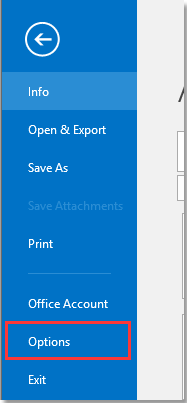
2。 の中に オプション ダイアログ、クリック 左に進んだ ペインをクリックし、 右の読書ペイン のセクションから無料でダウンロードできます。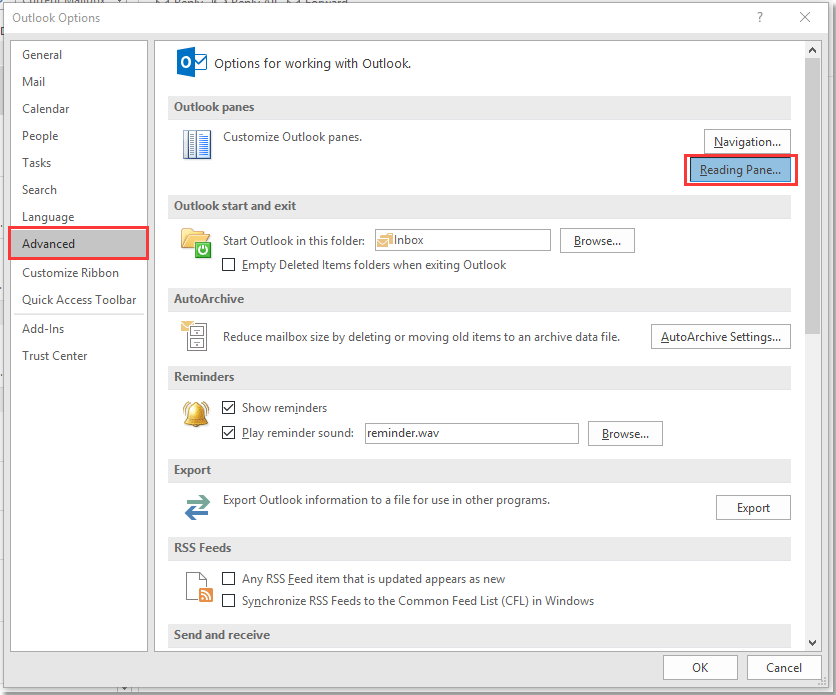
3。 で 読書ペイン ダイアログ、チェック 閲覧ウィンドウで表示されたときにアイテムを既読としてマークする チェックボックスをオンにして、メールに表示する秒数を入力します アイテムを既読としてマークする前に数秒待ちます.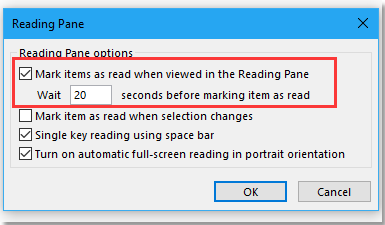
4。 クリック OK > OK ダイアログを閉じます。
これで、閲覧ウィンドウに20秒以上表示されるまで、メールは既読としてマークされません。
最高のオフィス生産性向上ツール
Kutools for Outlook - Outlook を強化する 100 以上の強力な機能
🤖 AIメールアシスタント: AI の魔法を備えたインスタント プロのメール - ワンクリックで天才的な返信、完璧な口調、多言語の習得。メールを簡単に変革しましょう! ...
📧 自動メール: 不在時 (POP および IMAP で利用可能) / メール送信のスケジュール設定 / メール送信時のルールによる自動CC/BCC / 自動転送 (高度なルール) / あいさつを自動追加 / 複数受信者の電子メールを個別のメッセージに自動的に分割する ...
📨 電子メール管理: メールを簡単に思い出す / 件名などで詐欺メールをブロック / 重複するメールを削除する / 高度な検索 / フォルダーを統合する ...
📁 アタッチメント プロ: バッチ保存 / バッチデタッチ / バッチ圧縮 / 自動保存 / 自動デタッチ / 自動圧縮 ...
🌟 インターフェースマジック: 😊もっと可愛くてクールな絵文字 / タブ付きビューで Outlook の生産性を向上 / Outlook を閉じる代わりに最小化する ...
???? ワンクリックの驚異: 受信した添付ファイルをすべてに返信する / フィッシングメール対策 / 🕘送信者のタイムゾーンを表示 ...
👩🏼🤝👩🏻 連絡先とカレンダー: 選択したメールから連絡先を一括追加 / 連絡先グループを個別のグループに分割する / 誕生日のリマインダーを削除する ...
オーバー 100の特長 あなたの探索をお待ちしています! ここをクリックして詳細をご覧ください。

